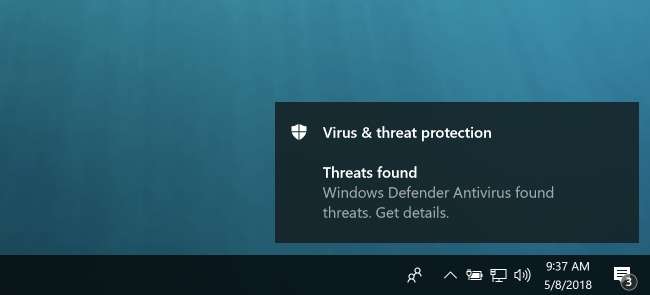
Niezależnie od tego, czy zobaczysz komunikat informujący, że wykryto wirusa, czy po prostu Twój komputer wydaje się powolny i zawodny, będziesz chciał przeskanować komputer w poszukiwaniu złośliwego oprogramowania i usunąć wszystkie znalezione. Oto jak wyczyścić komputer z wirusów i złośliwego oprogramowania.
Podczas gdy wiele wirusów i innych rodzajów złośliwego oprogramowania ma po prostu wywoływać chaos, przestępczość zorganizowana tworzy coraz więcej złośliwego oprogramowania w celu kradzieży numerów kart kredytowych, danych uwierzytelniających do bankowości internetowej i innych poufnych danych. Typowe wirusy starej szkoły nie stanowią prawdziwego problemu. Obecnie problemem jest oprogramowanie ransomware i spyware, a to wymaga nowych narzędzi i nowych technik.
Czy Twój program antywirusowy powiedział, że wykryto wirusa?
Jeśli zobaczysz komunikat z informacją, że wykryto wirusa, to dobrze. Twój program antywirusowy wykrył wirusa i prawdopodobnie usunął go bez monitowania.
Taka wiadomość nie oznacza, że kiedykolwiek miałeś wirusa na swoim komputerze. Mogłeś pobrać plik, który zawierał wirusa, a program antywirusowy usunął ten plik, zanim zdążył spowodować problem. Lub złośliwy plik na zainfekowanej stronie internetowej mógł zostać zauważony i rozwiązany, zanim spowodował jakiekolwiek problemy.
Innymi słowy, komunikat „wykryto wirusa”, który pojawia się podczas normalnego użytkowania komputera, nie oznacza w rzeczywistości wirusa zrobił byle co. Jeśli zobaczysz taki komunikat, prawdopodobnie odwiedzasz zainfekowaną stronę internetową lub pobierasz szkodliwy plik. Staraj się tego unikać w przyszłości, ale nie martw się zbytnio.
Możesz także otworzyć program antywirusowy i sprawdzić jego kwarantannę lub dzienniki wykrywania wirusów. Dzięki temu uzyskasz więcej informacji o tym, jaki wirus został wykryty i co z nim zrobił program antywirusowy. Oczywiście, jeśli nie masz pewności, wykonaj skanowanie - nie zaszkodzi.
Jak skanować w poszukiwaniu złośliwego oprogramowania, oprogramowania szpiegującego, oprogramowania wymuszającego okup, oprogramowania reklamowego i innych zagrożeń
Jeśli Twój komputer źle się zachowuje - czy działa bardzo wolno, strony internetowe zachowują się dziwnie lub widzisz reklamy wyświetlane w miejscach, w których normalnie by nie było, prawdopodobnie masz na komputerze jakieś nowe złośliwe oprogramowanie. Oprogramowanie szpiegowskie śledzi wszystko, co robisz, lub przekierowuje Twoje wyszukiwanie i strony główne do miejsc, do których nie chcesz się udać. Adware zainfekuje twoją przeglądarkę, a nawet system Windows, a ransomware spróbuje zablokować twój komputer.
Niezależnie od tego, jaki jest problem, naszym pierwszym krokiem jest zawsze pobrać i uruchomić skanowanie za pomocą Malwarebytes , jedyne najlepsze narzędzie do ochrony przed złośliwym oprogramowaniem na świecie. To nie jest zwykły program antywirusowy, jest przeznaczony do rozwiązywania współczesnych zagrożeń. To jedyny produkt na rynku, który z łatwością usuwa oprogramowanie crapware i spyware.
Pobierz, zainstaluj, a następnie uruchom Malwarebytes , a następnie rozpocznij skanowanie komputera. Przeprowadzi Cię przez proces czyszczenia systemu.
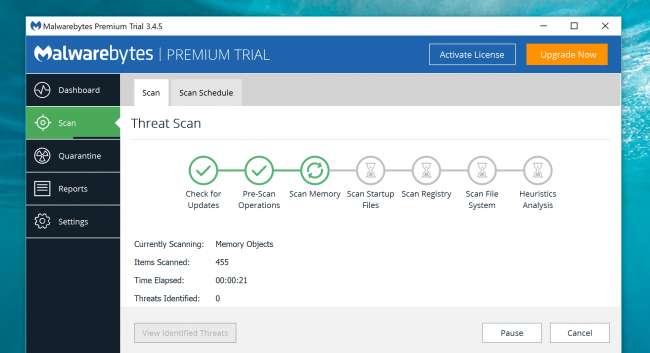
Nie musisz kupować licencji, aby wyczyścić swój komputer, ale jeśli nie chcesz, aby to się powtórzyło, prawdopodobnie powinieneś, ponieważ dzięki temu nie będziesz mieć więcej tego problemu.
Jak skanować w poszukiwaniu zwykłych wirusów
Aby sprawdzić komputer pod kątem złośliwego oprogramowania i usunąć wszelkie znalezione złośliwe oprogramowanie, potrzebujesz programu antywirusowego. Windows 10 i 8 zawierają program Windows Defender, własny program antywirusowy firmy Microsoft. Windows 7 nie zawiera żadnego wbudowanego antywirusa, więc prawdopodobnie będziesz potrzebować czegoś innego, na przykład Avira .
Program Windows Defender jest nieinwazyjny i ogólnie dobry, ale nie jest jedyną rzeczą, której potrzebujesz. Nasze ulubione rozwiązanie antywirusowe to połączenie programu Windows Defender i Malwarebytes więc masz pełne pokrycie.
Aby skanować w poszukiwaniu zwykłych wirusów w programie Windows Defender, otwórz go i rozpocznij nowe skanowanie. Przejdzie i całkowicie przeskanuje system, aby sprawdzić, czy czegoś nie przegapił. Oczywiście program Windows Defender domyślnie działa w tle, aby
 .
.
Połączenie programu Windows Defender i Malwarebytes powinno pozbyć się większości złośliwego oprogramowania, które możesz napotkać, a jeśli masz oba uruchomione, powinny również chronić Cię w przyszłości.
Jeśli Malwarebytes i Windows Defender nie mogą pozbyć się złośliwego oprogramowania
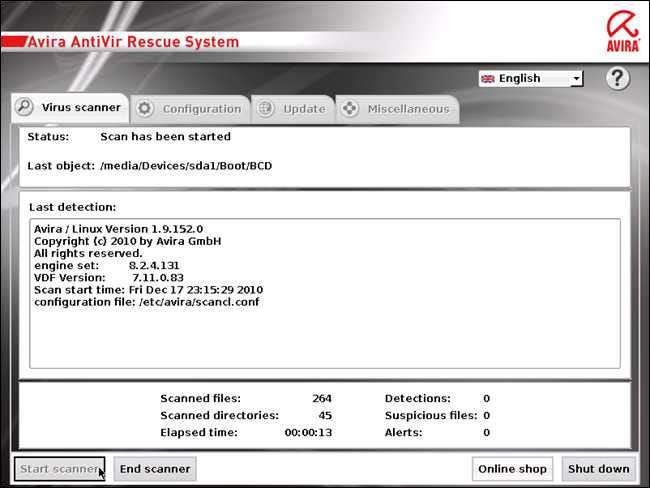
ZWIĄZANE Z: Jak korzystać z trybu awaryjnego, aby naprawić komputer z systemem Windows (i kiedy powinieneś)
Użyj trybu awaryjnego dla upartego złośliwego oprogramowania
Jeśli masz bardzo upartą infekcję złośliwym oprogramowaniem, może być konieczne skanowanie w poszukiwaniu złośliwego oprogramowania spoza normalnego systemu Windows . Aby to zrobić, musisz Uruchom system Windows w trybie awaryjnym , co uniemożliwi ładowanie normalnych aplikacji startowych - w tym, miejmy nadzieję, tego złośliwego oprogramowania. Uruchom skanowanie Windows Defender, a następnie a Malwarebytes skanować w trybie awaryjnym i może mieć więcej szczęścia w usuwaniu złośliwego oprogramowania, którego normalnie nie może.
Aby uruchomić system w trybie awaryjnym w systemie Windows 8 lub 10, naciśnij i przytrzymaj klawisz Shift, klikając opcję „Uruchom ponownie”, a następnie przejdź do opcji Rozwiązywanie problemów> Opcje zaawansowane> Ustawienia uruchamiania systemu Windows> Uruchom ponownie> Tryb awaryjny. W systemie Windows 7 naciśnij klawisz F8 podczas uruchamiania komputera, a zobaczysz menu opcji rozruchu, które pozwala wybrać „Tryb awaryjny”.
Użyj rozruchowego narzędzia antywirusowego jako ostateczności
Jeśli to nie zadziała, może być konieczne całkowite wyjście z systemu Windows i użycie rozruchowego narzędzia antywirusowego. Ten typ narzędzia antywirusowego uruchamia się w czystym środowisku - całkowicie poza systemem Windows - w celu znalezienia i usunięcia upartego złośliwego oprogramowania, którego możesz nie być w stanie zobaczyć lub usunąć w samym systemie Windows.
Sam program Windows Defender może to zrobić za pomocą funkcji „Windows Defender Offline”, jeśli używasz systemu Windows 10. Możesz sprawdzić nasz przewodnik dotyczący korzystania z programu Windows Defender Offline tutaj . Inne oprogramowanie antywirusowe może to zrobić w celu wyszukania „dysku rozruchowego” antywirusowego, takiego jak Avira Rescue System . Możesz to sprawdzić nasz przewodnik dotyczący korzystania z systemu ratunkowego Aviry .
ZWIĄZANE Z: Jak znaleźć i usunąć złośliwe oprogramowanie za pomocą programu Windows Defender Offline
Jak uzyskać drugą opinię od programu Windows Defender
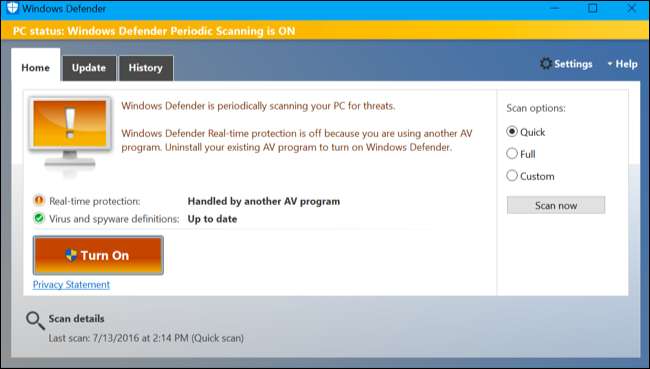
Jeśli masz już zainstalowany program antywirusowy, ale myślisz, że możesz mieć wirusy, których nie wykrywa, możesz uzyskać drugą opinię od innego produktu antywirusowego. Zwykle uruchamianie dwóch programów antywirusowych w tandemie jest złym pomysłem, ponieważ ich skanowanie w czasie rzeczywistym może powodować konflikty. Ale jeśli jeden z nich działa cały czas w czasie rzeczywistym, możesz użyć drugiego do okazjonalnego skanowania ręcznego.
W systemie Windows 10 idealnie do tego nadaje się program Windows Defender. Nawet jeśli masz zainstalowany inny program antywirusowy, który monitoruje Twój system, program Windows Defender może od czasu do czasu skanować zgodnie z harmonogramem - lub ręcznie skanować, gdy zechcesz - aby sprawdzić, czy może znaleźć coś, czego brakuje w Twoim obecnym programie antywirusowym. Oto przewodnik dotyczący włączania i używania tej opcji .
Wielu innych dostawców oprogramowania antywirusowego udostępnia jednorazowe narzędzia do skanowania - na przykład Skaner online firmy ESET . Programy te zostaną pobrane na komputer i przeprowadzą szybkie skanowanie bez długiego procesu instalacji.
Jeśli skaner ostrzeże Cię o problemie, zechcesz usunąć złośliwe oprogramowanie. Jeśli miałeś wirusa, Twój obecny program antywirusowy może nie sprostać zadaniu. Możesz go odinstalować i zainstalować inny produkt antywirusowy po zakończeniu procesu.
Powinieneś także zainstalować Malwarebytes, aby radzić sobie z oprogramowaniem reklamowym i innymi śmieciami

Jak wspomnieliśmy w nasz przewodnik po najlepszych programach antywirusowych , program antywirusowy to za mało - powinieneś także mieć bardziej wszechstronny program do ochrony przed złośliwym oprogramowaniem. Nie każde paskudne oprogramowanie jest obsługiwane przez zwykłe skanery antywirusowe, które głównie wyszukują szkodliwe infekcje. Możesz mieć w swoim systemie „oprogramowanie typu junkware”, takie jak paski narzędzi przeglądarki, zmieniacze wyszukiwarek, Górnicy bitcoinów i inne rodzaje okropnych programów, które istnieją tylko po to, by zarabiać pieniądze ich twórców. Uważaj podczas pobierania programów z internetu, aby Twój komputer nie był zapełniony nieprzyjemnymi paskami narzędzi i innymi śmieciami.
Ale jeśli masz już oprogramowanie typu junkware w swoim systemie, zechcesz je usunąć.
Większość programów antywirusowych nie będzie przeszkadzać w dotykaniu oprogramowania typu junkware. Aby poradzić sobie z oprogramowaniem typu junkware, zalecamy pobranie Malwarebytes Anti-Malware . O ile od czasu do czasu używasz go do skanowania systemu, będziesz w stanie uchronić się przed nieprzyjemnym oprogramowaniem, którego nie wykrywa ani nie usuwa przeciętny program antywirusowy. A ponieważ zawiera ochronę przed exploitami, może również zapewnić bezpieczeństwo w przyszłości.
Jak wyczyścić komputer (i zweryfikować kopie zapasowe)
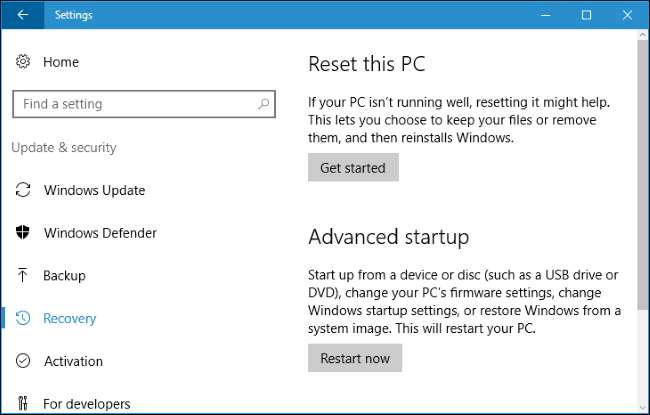
ZWIĄZANE Z: Wszystko, co musisz wiedzieć o „Zresetuj ten komputer” w systemie Windows 8 i 10
Jeśli nic nie może poprawnie usunąć wirusów - lub jeśli złośliwe oprogramowanie tak uszkodziło system, że system Windows nadal nie działa poprawnie po usunięciu wirusów - możesz wybrać „opcję nuklearną”: przywrócić komputer do stanu fabrycznego. Zachowasz wszystkie pliki osobiste, ale wszystkie zainstalowane programy zostaną usunięte, a ustawienia systemowe komputera zostaną zresetowane do stanu domyślnego.
W systemie Windows 8 i 10 jest to znacznie łatwiejsze - wystarczy użyć funkcji „Zresetuj ten komputer”, aby zresetować system Windows do domyślnych ustawień fabrycznych. Możesz instrukcje, jak to zrobić, znajdziesz tutaj . Jeśli używasz komputera z systemem Windows 7, producent prawdopodobnie udostępnia partycję przywracania, do której można uzyskać dostęp, naciskając określony klawisz podczas procesu rozruchu. Zapoznaj się z instrukcją obsługi komputera, aby dowiedzieć się, jaki klawisz należy w tym celu nacisnąć.
Możesz też ponownie zainstaluj system Windows na swoim komputerze przez pobranie nośnika instalacyjnego systemu Windows na komputer z firmy Microsoft .
Ostrzeżenie : Tylko upewnij się, że masz plik utworzyć kopię zapasową wszelkich ważnych plików przed wyczyszczeniem dysku twardego i ponowną instalacją systemu Windows!
Jeśli kiedyś musiałeś walczyć ze złośliwym oprogramowaniem, postaraj się zrobić wszystko, co w Twojej mocy, aby zrobić to ostatnim razem. Zainstaluj dobry program antywirusowy, aktualizuj komputer i unikaj uruchamiania potencjalnie niebezpiecznego oprogramowania . Podążać nasze wskazówki dotyczące bezpieczeństwa w Internecie aby zabezpieczyć swój komputer i dane osobowe.







